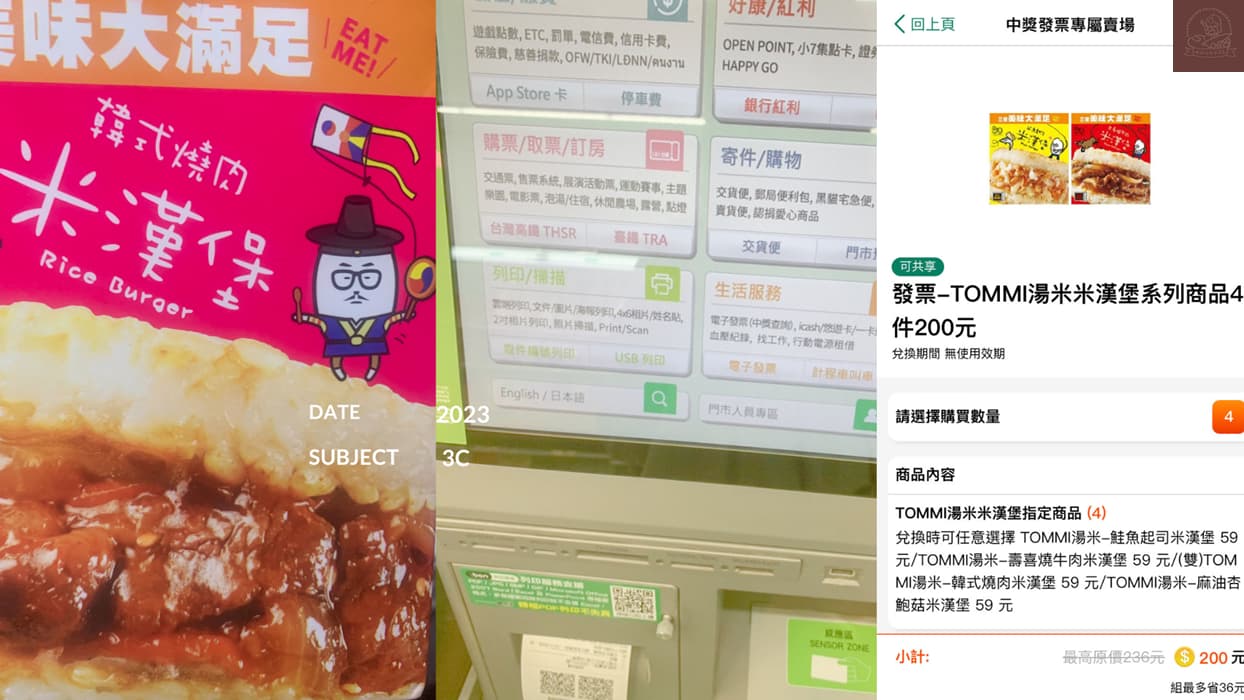
之前分享過有關發票的文章,最近剛好711電子發票中獎,就想分享這篇我實際操作並直接線上將我的發票兌換成實體商品的方式。711電子發票中獎如何兌換?也是99%讀者想找的答案,當然這方式也適用於兌換現金,學起來不吃虧。當天就可以把兌換的商品帶回家,相信之後也會出更多發票專屬兌換賣場的商品,個人目前覺得有米漢堡就很開心了。
711電子發票中獎如何兌換?
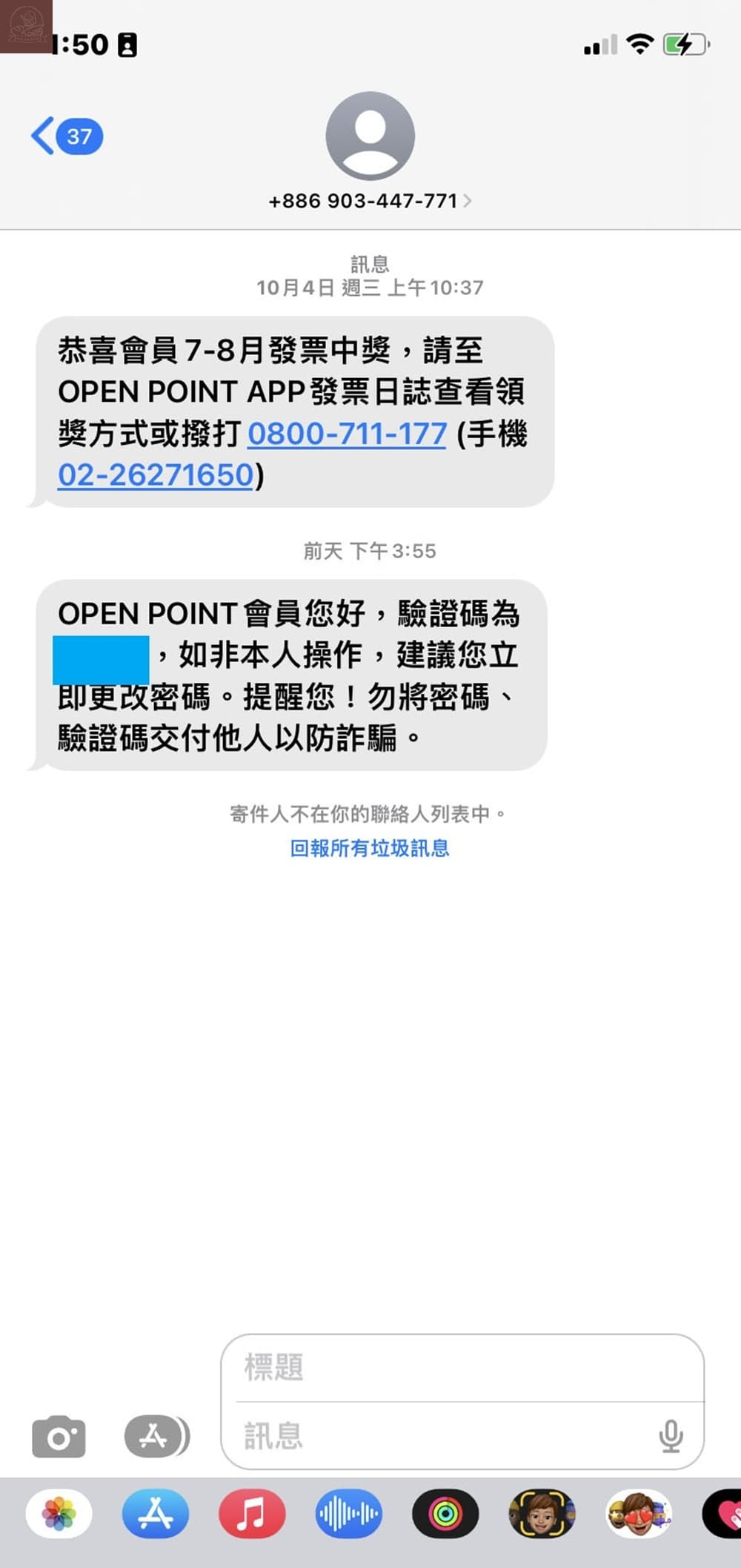
一開始你們會得知電子發票中獎一定是因為收到訊息告知。記得打開OPEN POINT APP確認。還沒下載的人可以點選以下連結下載。
711中獎發票換商品的方式
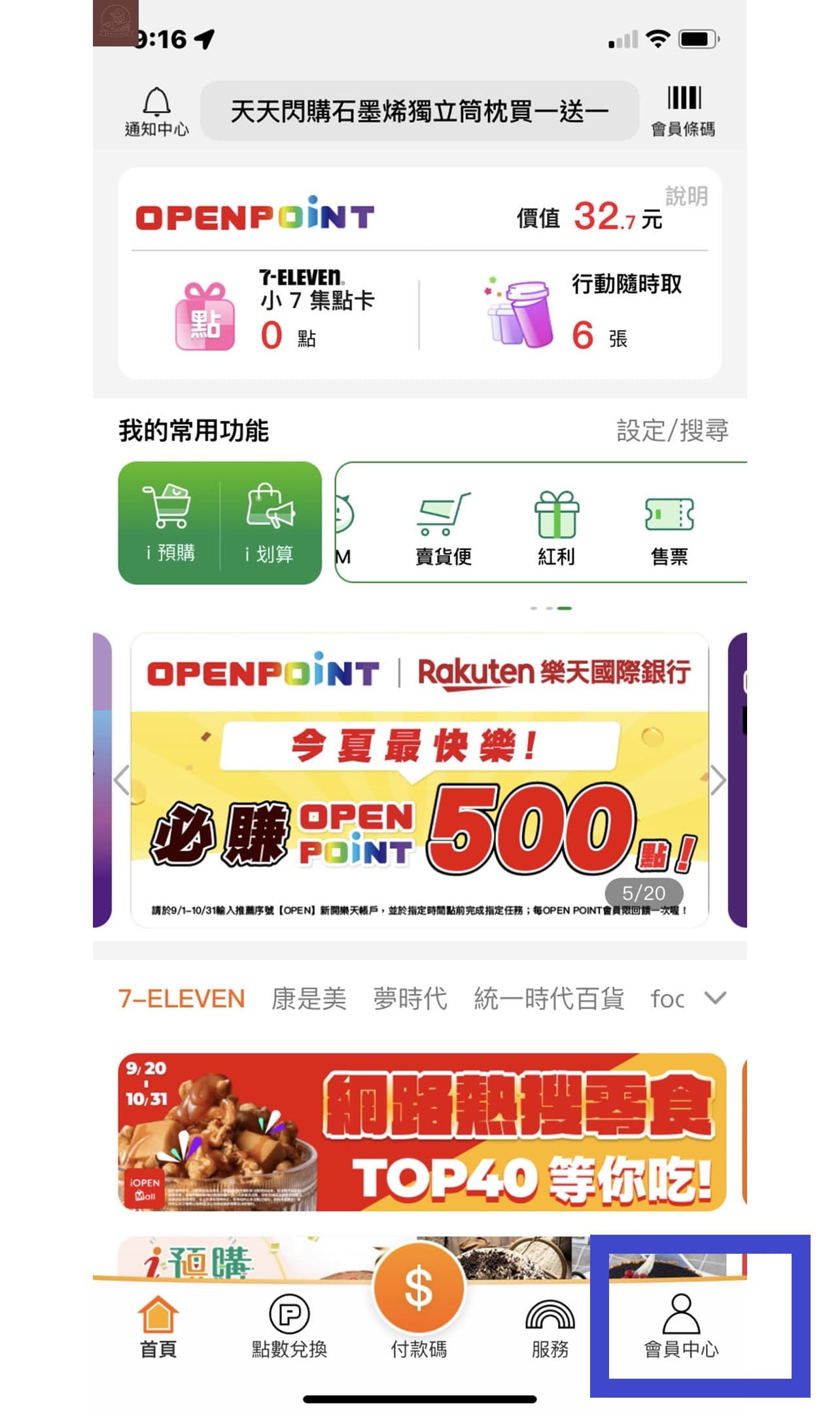
打開OPEN POINT APP後,點選底部的會員中心。
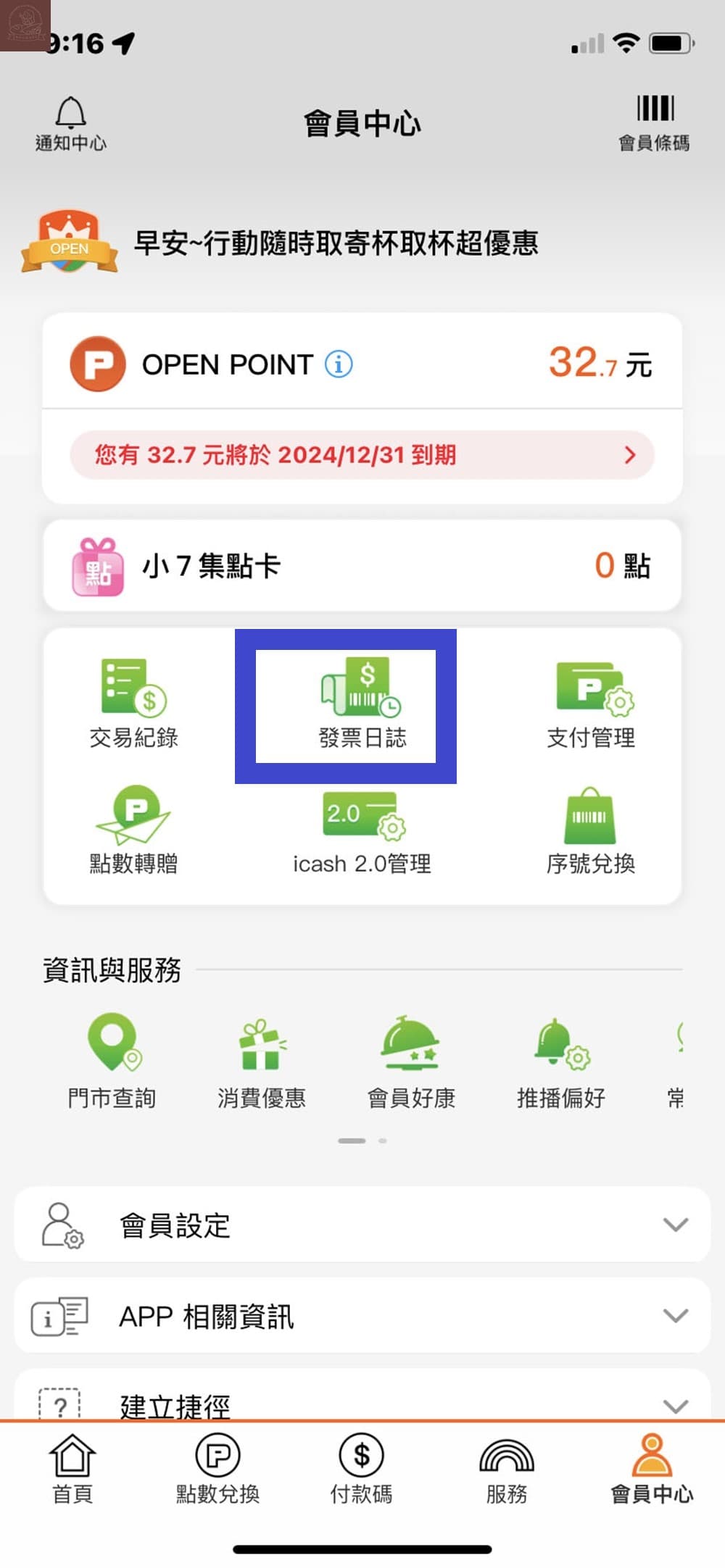
點選中間位置的發票日誌。
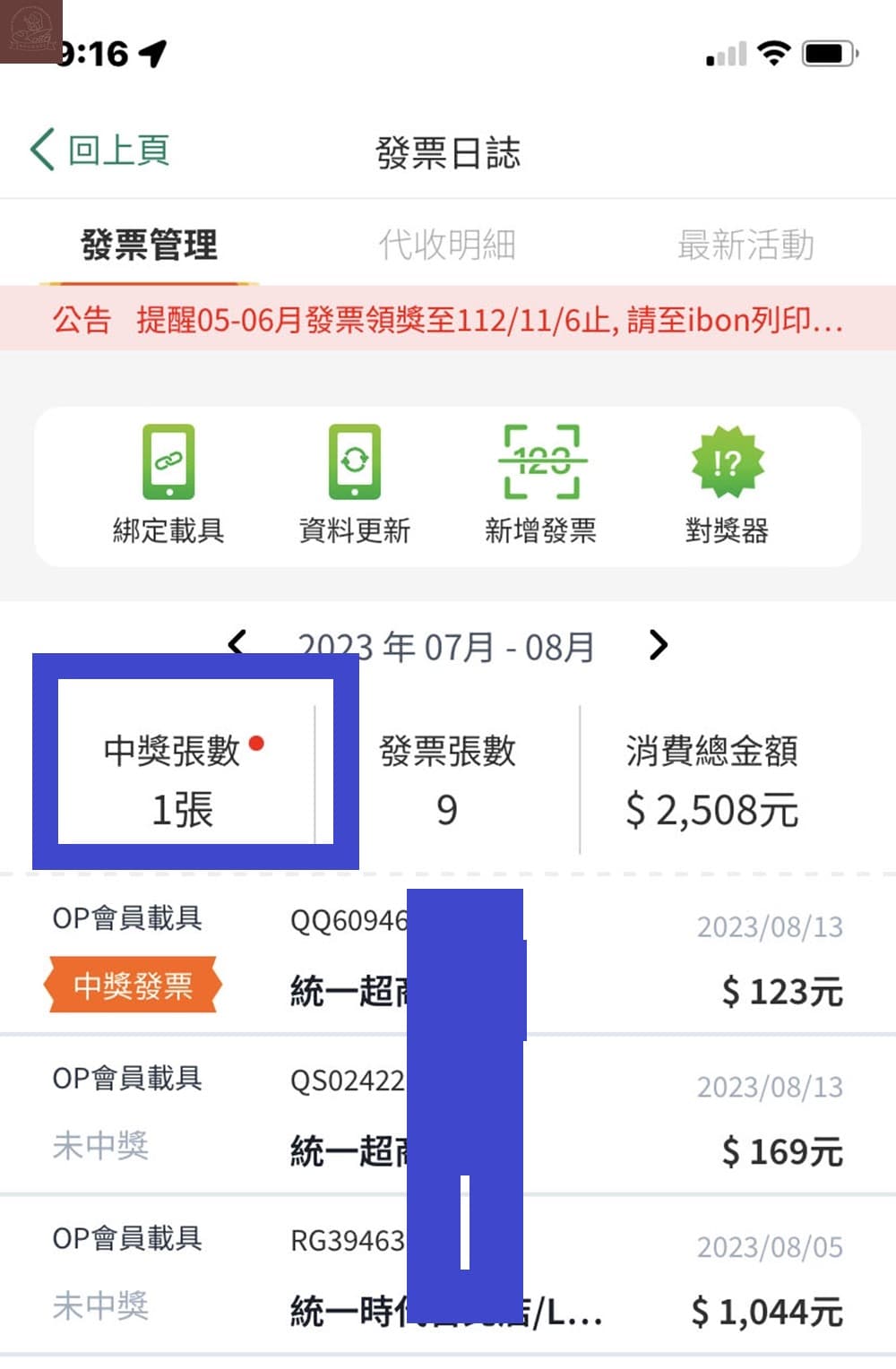
在發票日誌中可以看出自己中獎的是哪一張發票,圈起來的位置點選進去。
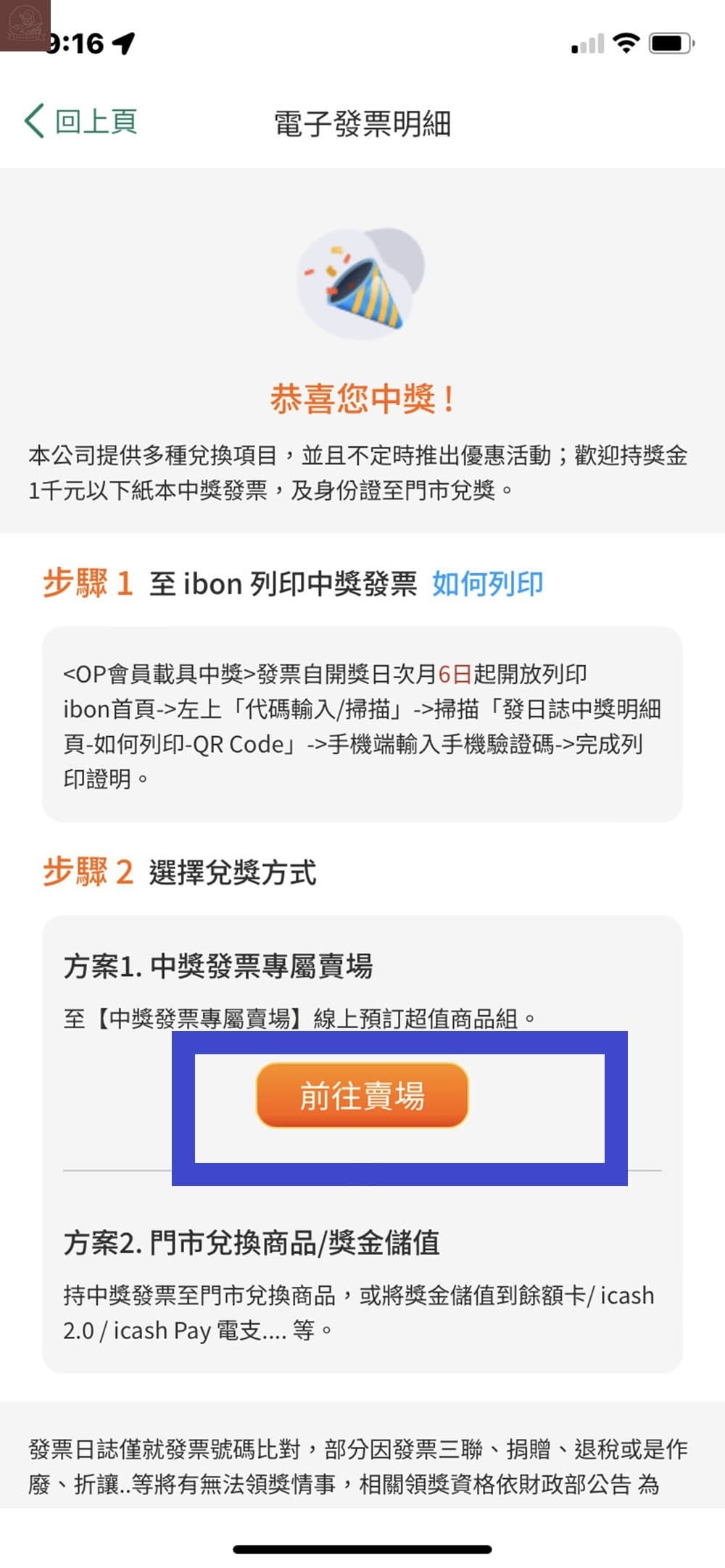
點選前往賣場進入挑選商品步驟。
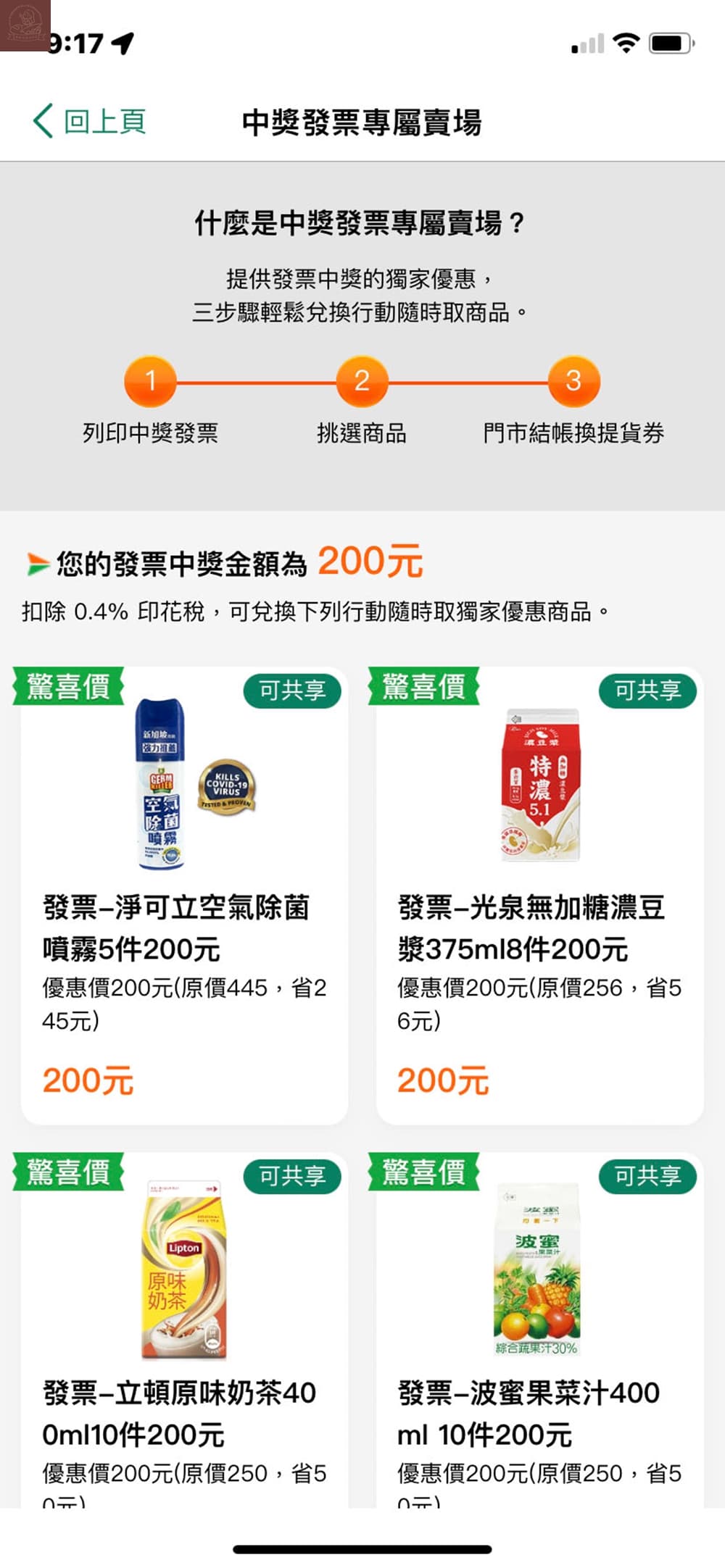
專屬賣場商品雖然目前還沒有很多選擇,但光看到原價購買價格跟發票直接兌換價有差距,就覺得有賺到阿!
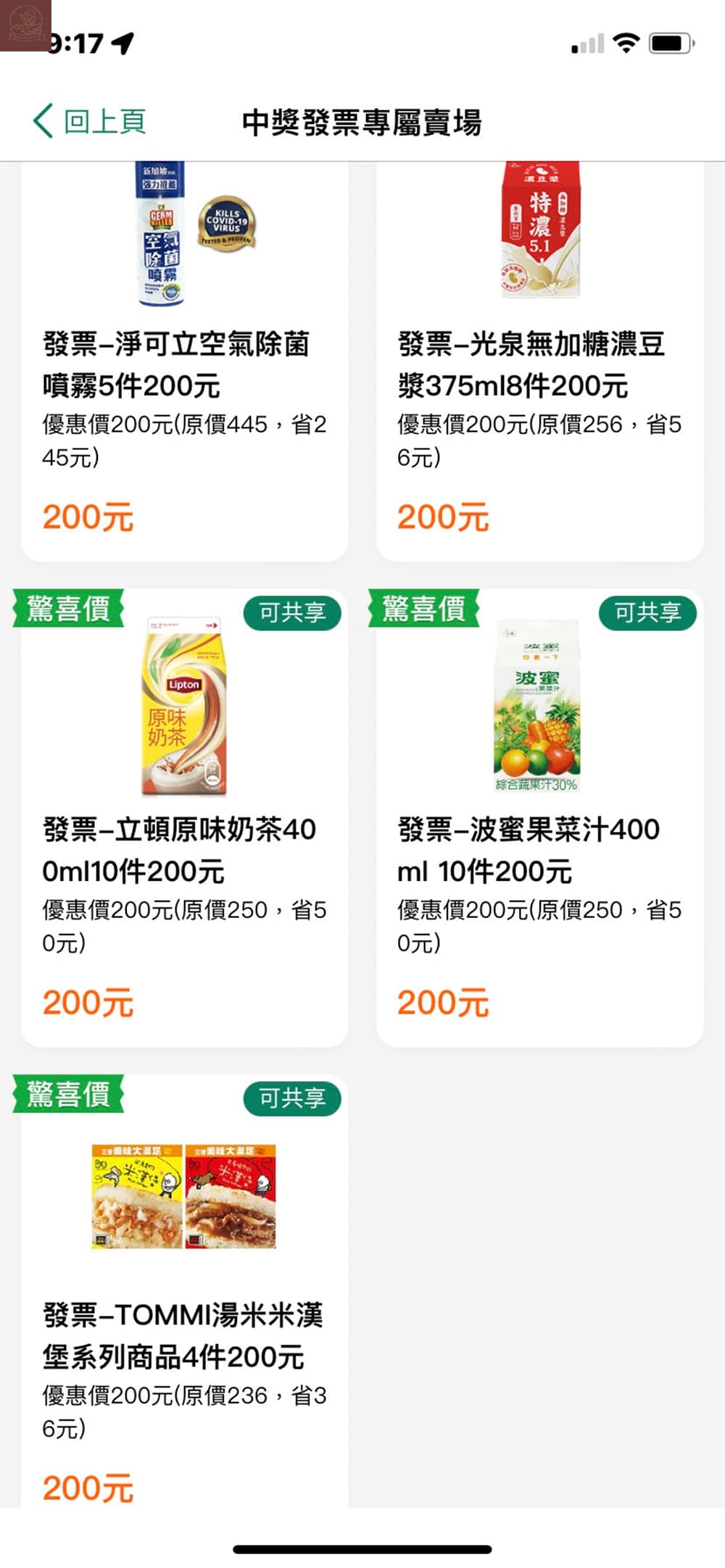
左思右想後覺得米漢堡最符合實際感,當早餐吃挺好的。
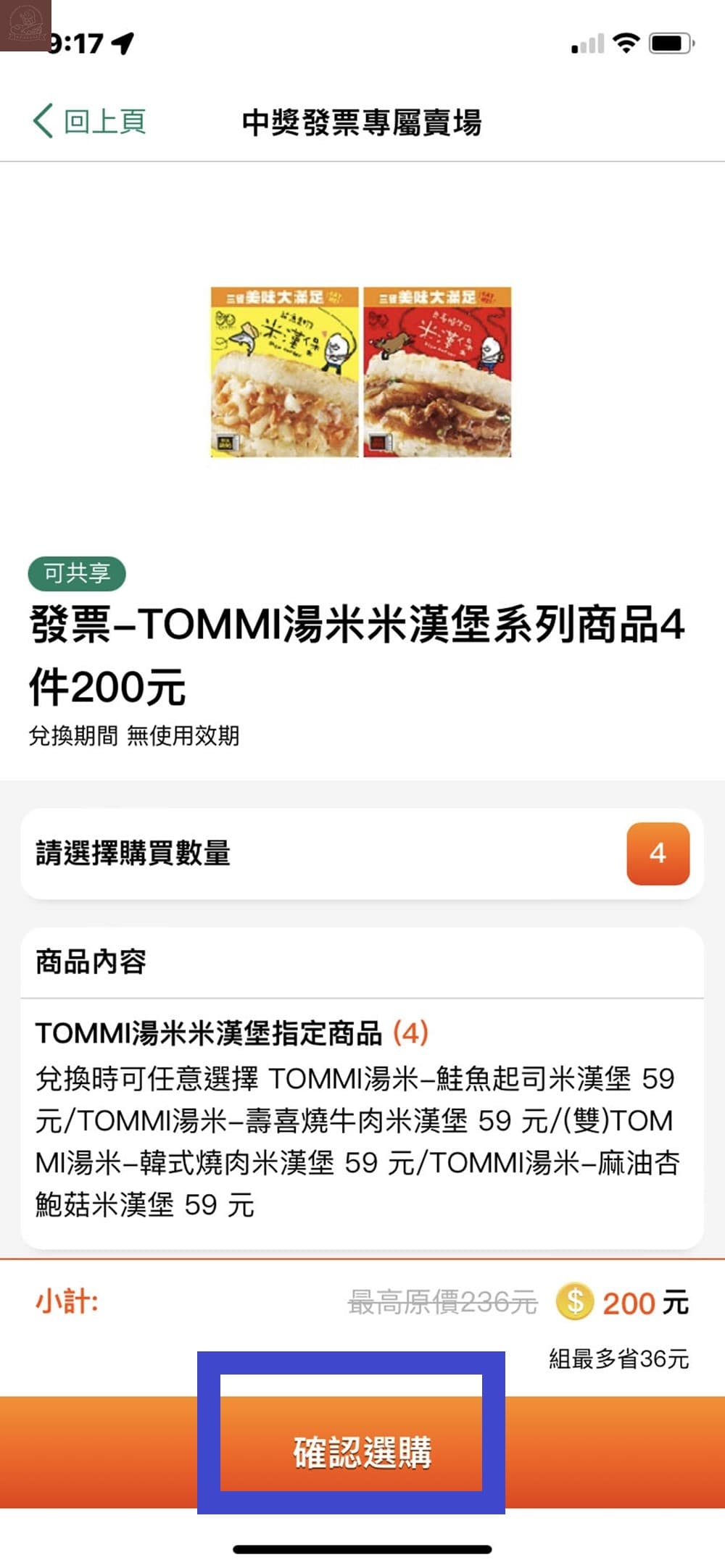
米漢堡還能任意選購口味超讚的,點選確認選購。
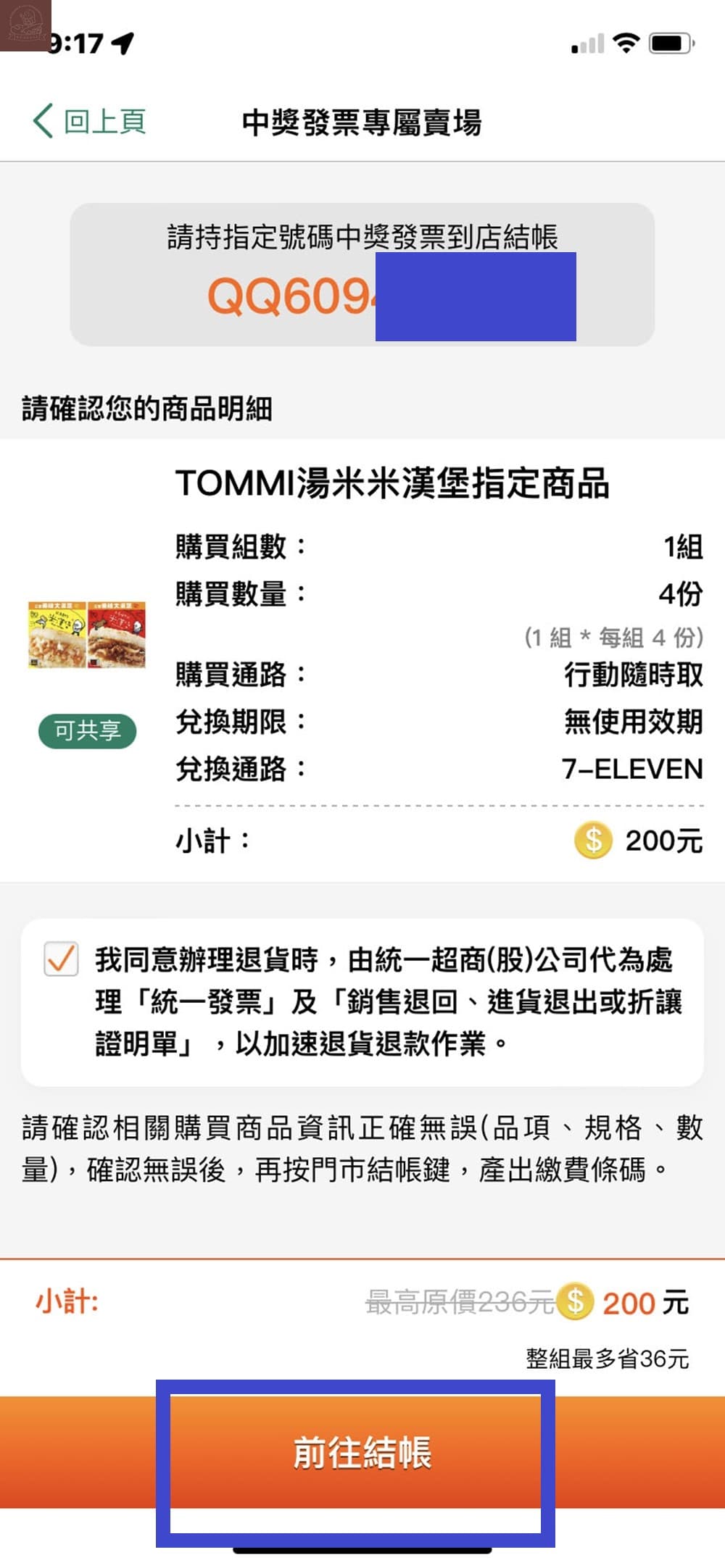
點選前往結帳繼續下一個步驟。
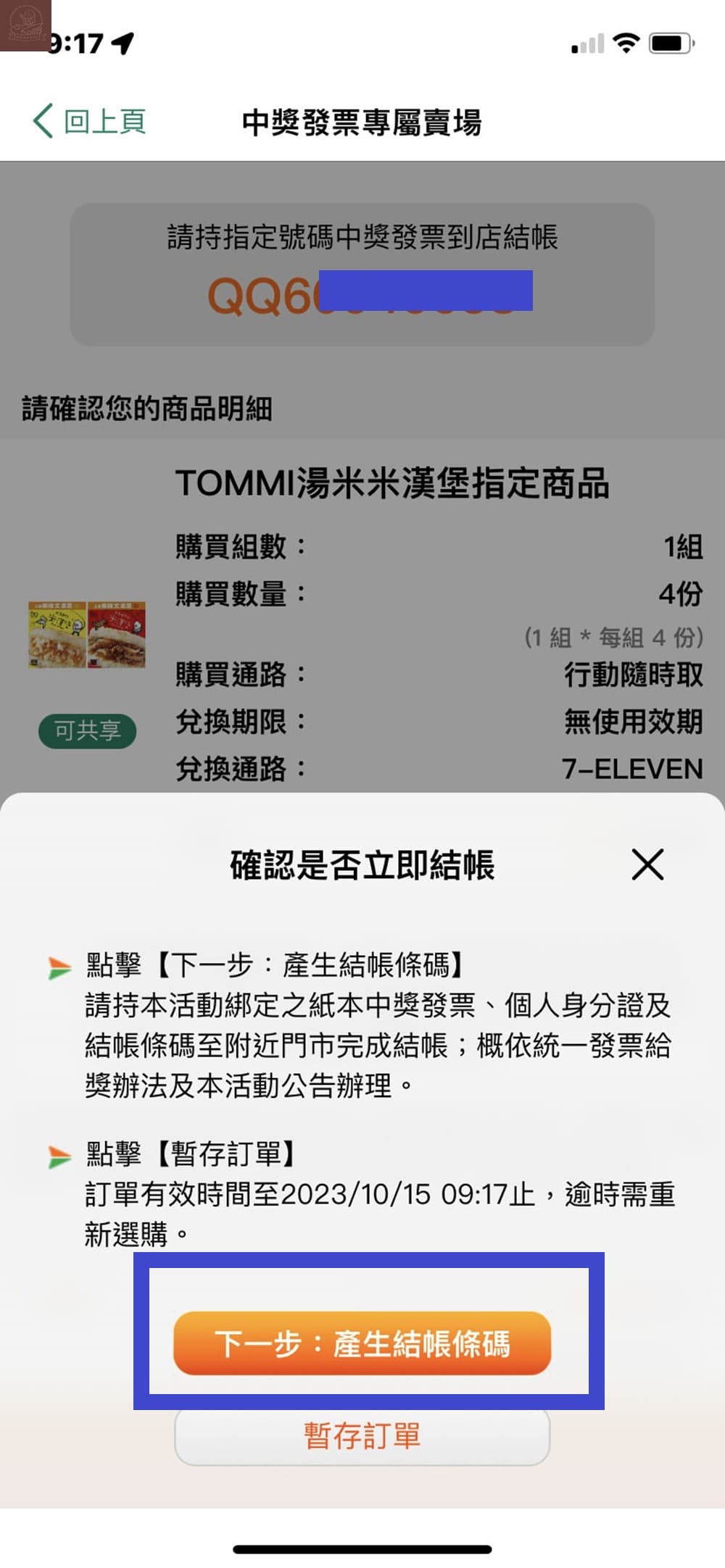
點選下一步產生結帳條碼,兌換後要確認在訂單有效時間內持實體發票至門市完成結帳。
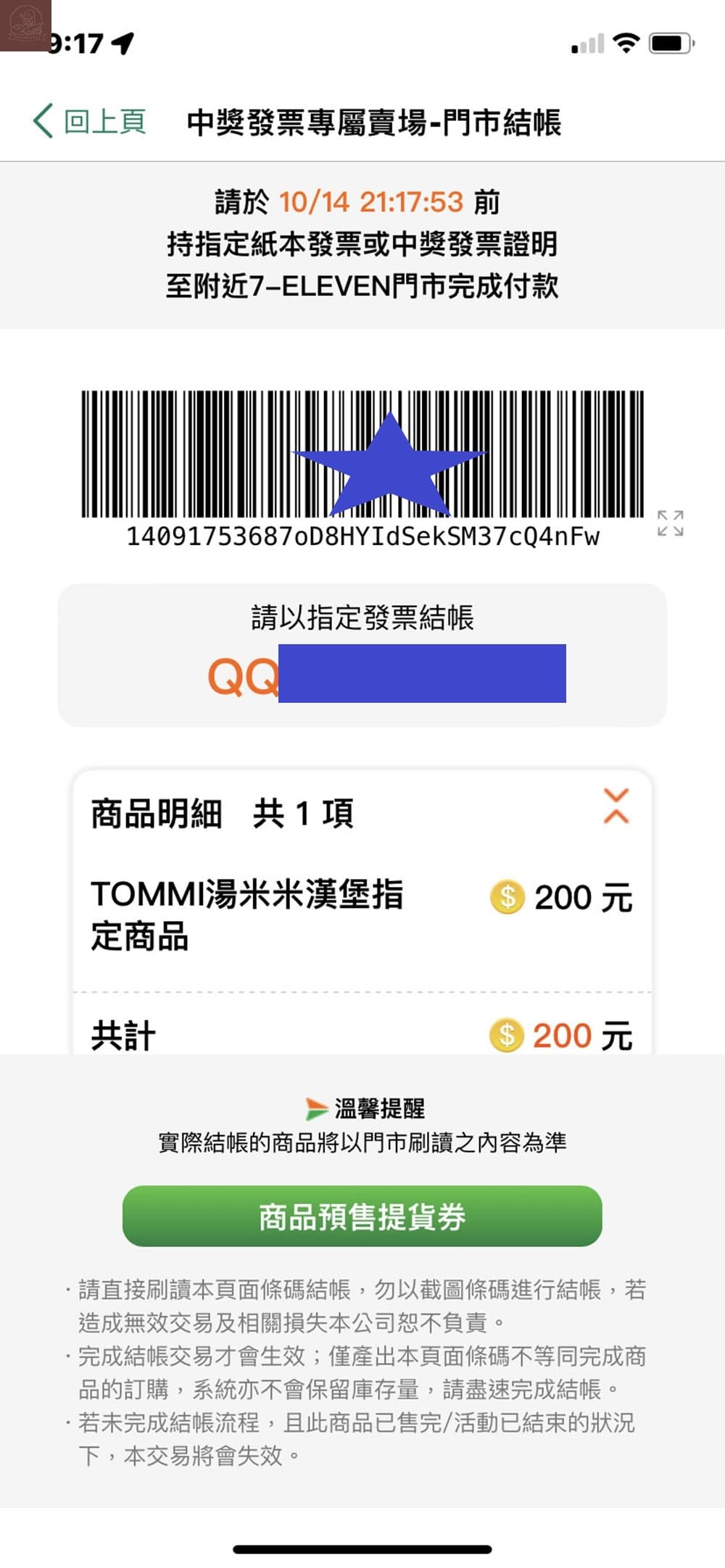
到了門市後給店員刷條碼即可。
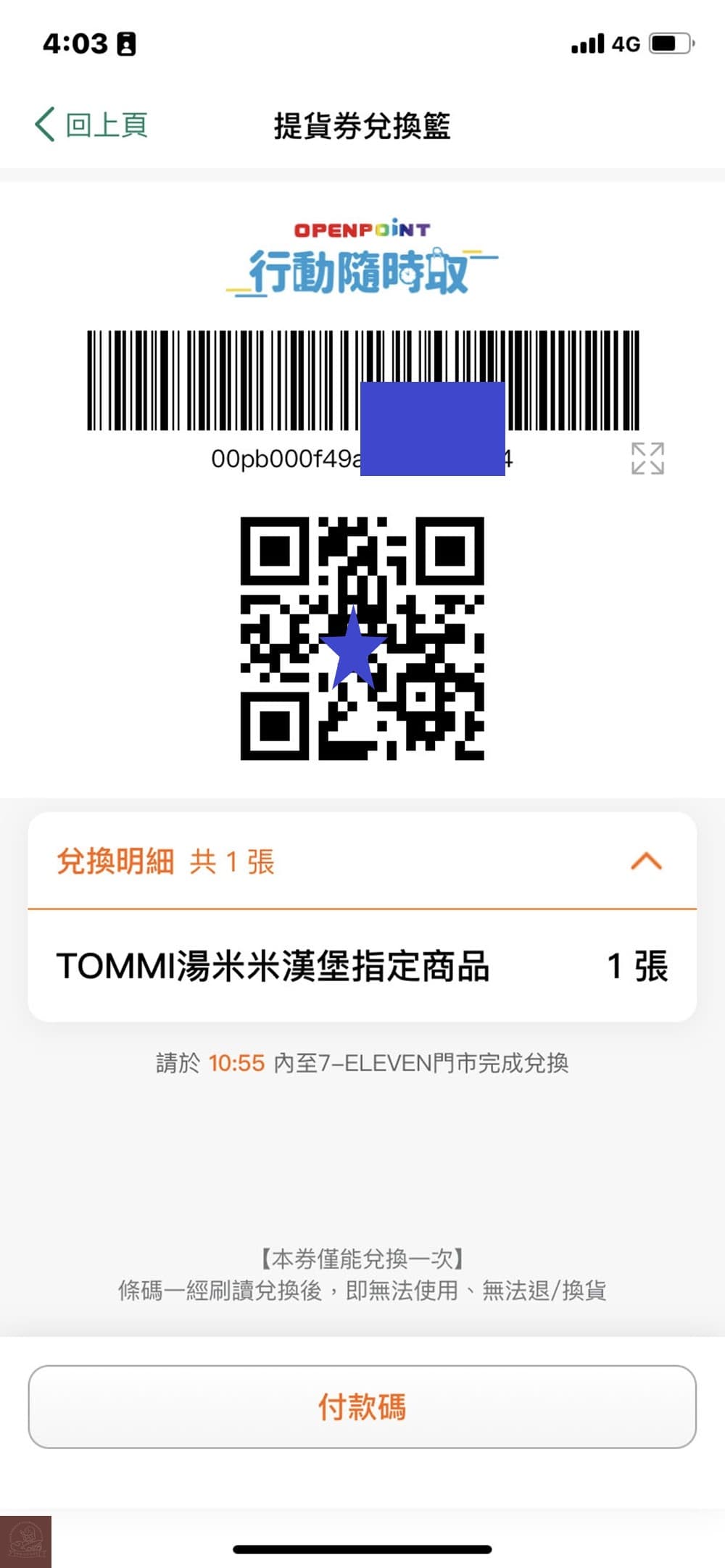
從商品預售提換券進去也可以獲取結帳條碼。
711電子發票列印
一樣透過OPEN POINT APP再發票日誌進去找到那張中獎電子發票,點選進去後照著輸入代碼。
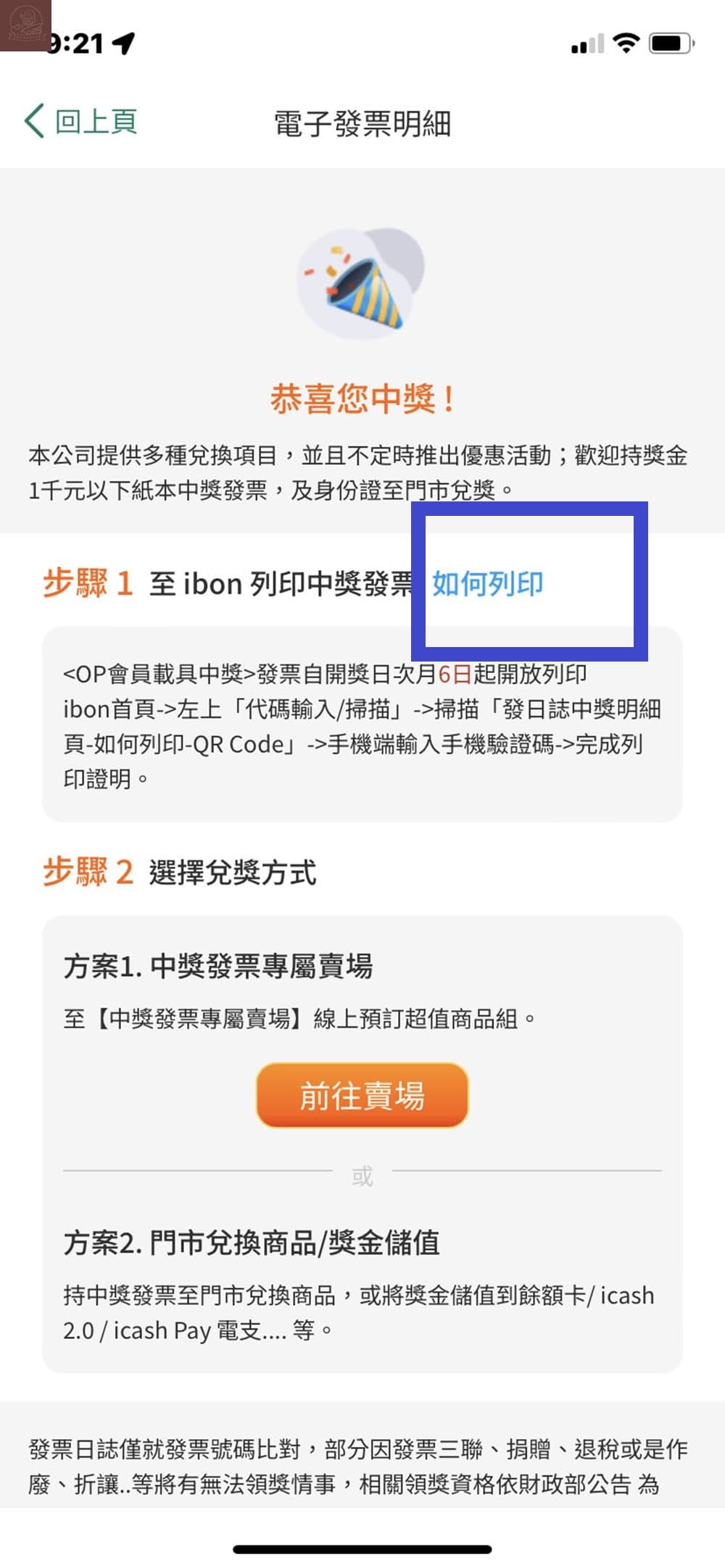
點選圖片標示的步驟1旁的如何列印,才能繼續下一個步驟,很多人以為711只是在教怎麼列印方式,但其實是透過這連結才能接續完成步驟。
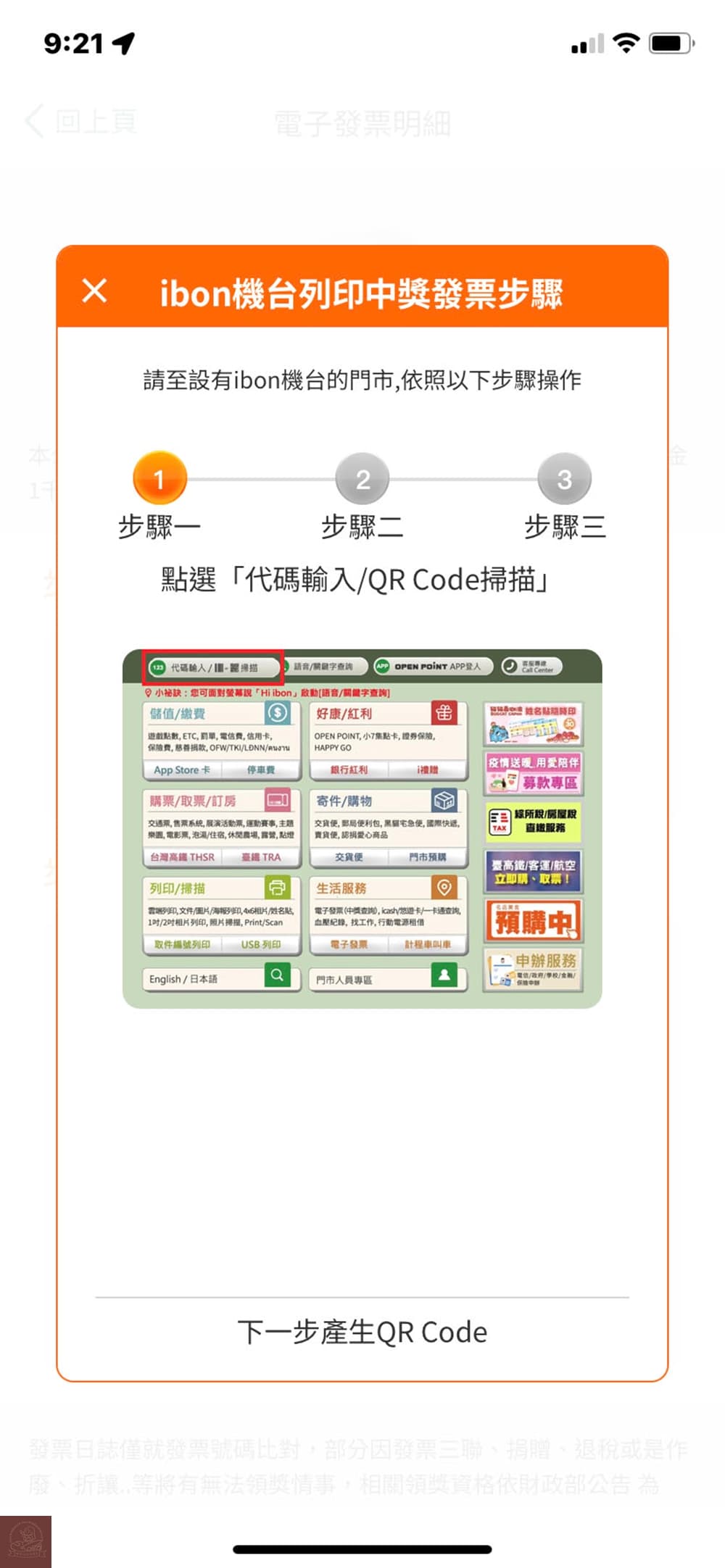
來到711 設有ibon機台的門市點選ibon機的左上角代碼輸入。
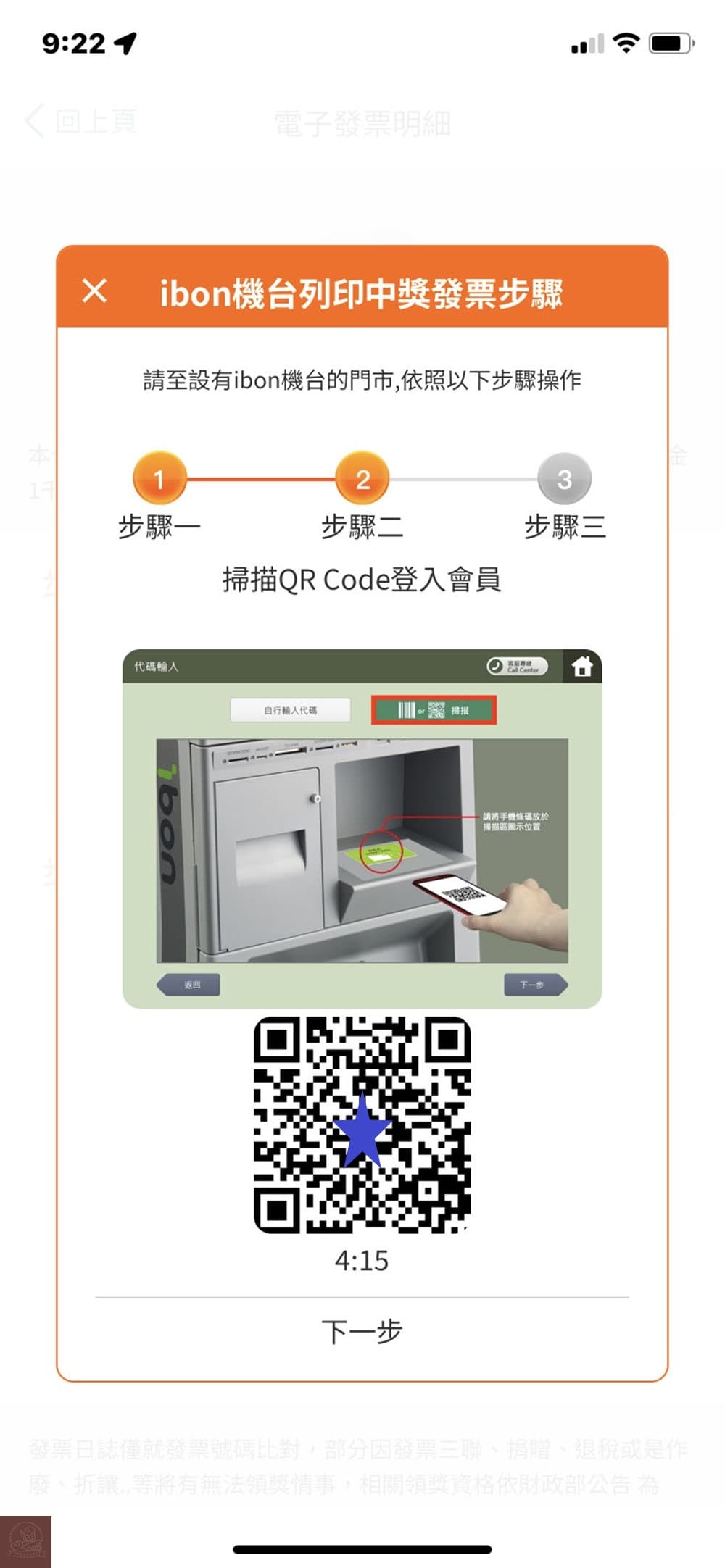
這時候你的手機畫面上會出現QR Code,將手機條碼照著圖示放於掃描區的位置。

接著ibon 機台螢幕上會顯示六位數驗證碼,請在你手機畫面上輸入。

這樣就完成成功列印發票了。記得要攜帶身分證,印出來的發票你們可以選擇要兌換成現金或商品。

我選的是中獎發票兌換商品方式,當然就是可以馬上把心愛的商品帶回家囉!整體而言,我覺得兌換商品有種超值感,再加上是自己本身會吃到的食物,以後也會傾向用中獎發票兌換商品的方式,當天就可以從店內把商品帶回家感覺超棒!
發票中獎兌換現金跟商品有何不同?
通常兌換中獎發票錢的時候,假如中六獎是200元,那你兌換的時候只會實領到中獎的200元,若用711發票載具自動兌獎後,可以直接在線上兌換商品,然而你能兌換到的卻是可能等值到200元以上的商品,當然比較划算阿!不過前提要看商品是否有你喜歡的。
延伸閱讀:財政部【電子發票怎麼兌換】怎樣將中獎發票直接匯入帳戶?領獎全攻略









